 什么方法能够做到数据离线备份?一些真实有效的方法
什么方法能够做到数据离线备份?一些真实有效的方法
什么方法能够做到数据离线备份?在当今数字时代,数据的价值越来越高,因此备份数据变得越来越重要。当出现意外情况时,如果您没有进行恰当的备份,可能会失去所有的数据,并且恢复的可能性很小。因此,离线备份是一种更加保险的方法,但是苦于找不到适合自己的而苦恼。那么,什么方法能够做到离线备份呢?请不要担心,下面就来分享一些真实有效的方法,一起来看下吧。

一、手动方式离线备份
目前关于数据离线的备份方法,最简单的一个肯定是通过手动操作的方式来完成了,也就是手动将需要备份的数据复制到存储设备当中。首先,您需要选择一个合适的备份设备,例如:外部硬盘、闪存驱动器或光盘等。就拿“移动硬盘”设备为例:将需要备份的数据打包好,手动复制到其中做好妥善地保存即可。

二、专业软件离线备份
如果说当前您需要备份的数据量太大,那么想要比较完美地解决问题,就得借助专业的数据备份软件来操作试下了。以“Disksync”软件为例:可以百度搜索“Disksync”,并将其安装到软件当中双击打开,我们需要做的是新建一个自动备份的任务。首先,选择需要备份数据所在的位置,也就是点击勾选框中需要备份数据所在位置选项。并接着设置一下软件传输的方式、需要备份数据的保存目录等等。然后,在没有其它设置需求的前提下,点击右侧的“开始备份”按钮即可。
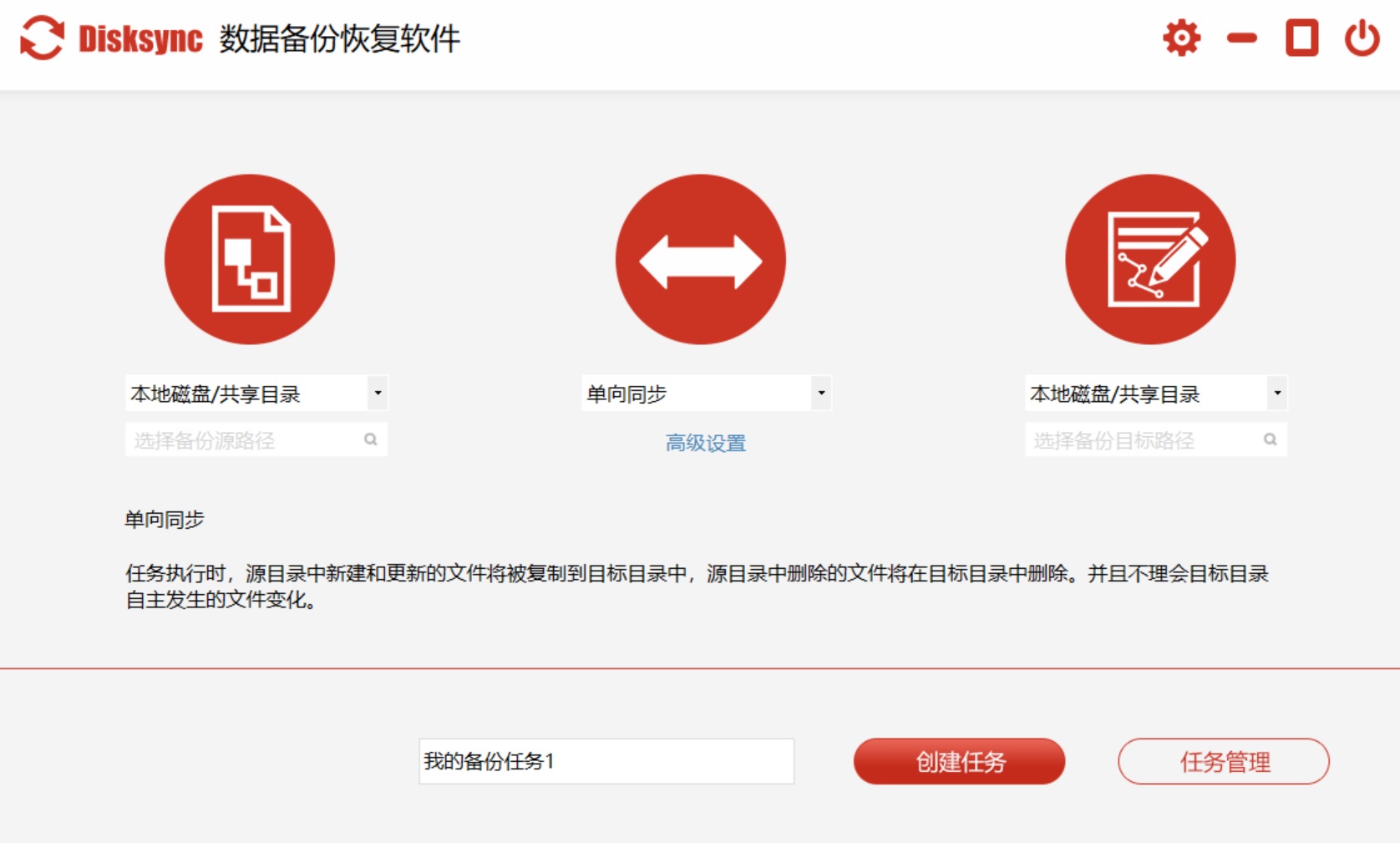
三、系统功能离线备份
当然了,不管是哪一种备份数据的方式,都离不开说到系统内置的备份功能。尽管这个方法操作起来难度比较大,但好在备份的效果还不错。首先,打开设置界面,并选择更新和安全中的“备份”功能。然后,点击添加驱动器,选择预先接入的驱动器进行备份。此时,系统将会开启备份数据的功能,并按照界面的向导继续操作即可。
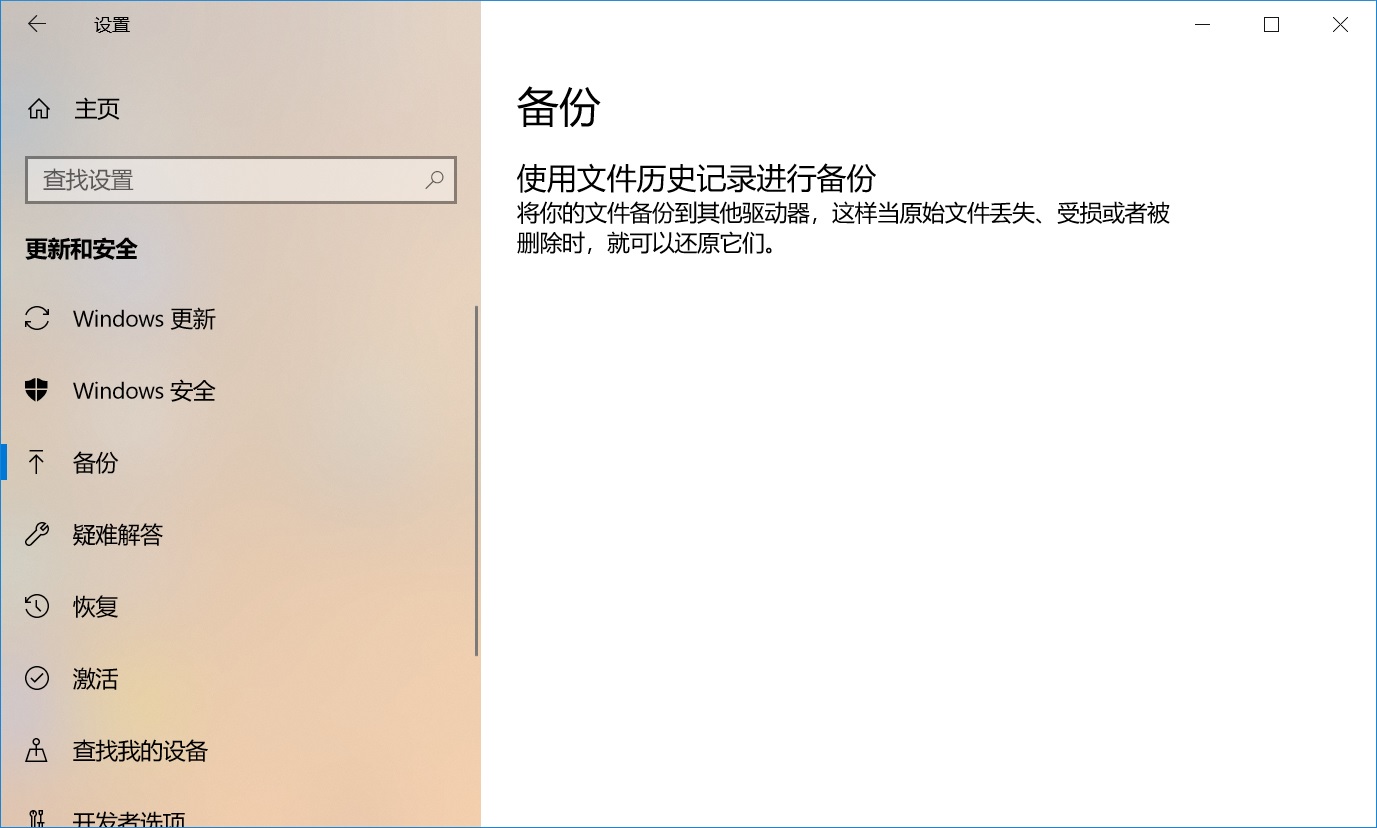
四、其它工具离线备份
除了上面分享的三个方法以外,想要完成数据的离线备份操作,也可以选择其他的工具来完成,例如:当前完全免费的Cobian Backup工具。首先,您可以直接获取这款软件,并在首界面上对需要备份数据所在的位置进行选择。确认好之后,再确认一下是否有其它的菜单需要选择,即可开始执行备份的操作了。当然了,软件还有一些高级的功能设置,如有需要也可以试试看。
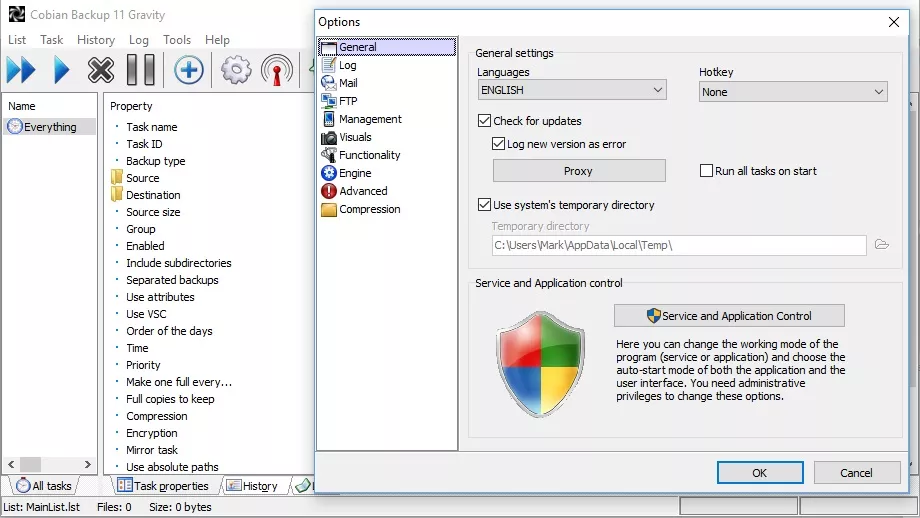
关于能够做到数据离线备份的方法,小编就为大家分享到这里了,希望可以帮助到大家。其实,当前能够选择的数据离线备份方法还有很多,不管您选择的是哪一个,在确认好之前,都应该做好备份效果的确认,也就是要先行操作试下。温馨提示:如果您在使用Disksync这款软件的时候遇到问题,请及时与我们联系,祝您数据离线备份操作成功。



